Utilisez le bloc Contenu embarqué pour afficher le contenu de services en ligne tiers sur votre site Web. Ce guide répertorie toutes les plateformes prises en charge.
Dans ce guide
Ajoutez le bloc Contenu embarqué à une page en cliquant sur l’Outil d’insertion de bloc + et en recherchant « contenu embarqué ». Vous pouvez également saisir /embed sur une nouvelle ligne et appuyer sur Entrée :

Des instructions détaillées sur l’ajout de blocs sont disponibles ici.
Lorsque vous ajoutez un bloc Contenu embarqué, une zone de texte vide s’affiche :
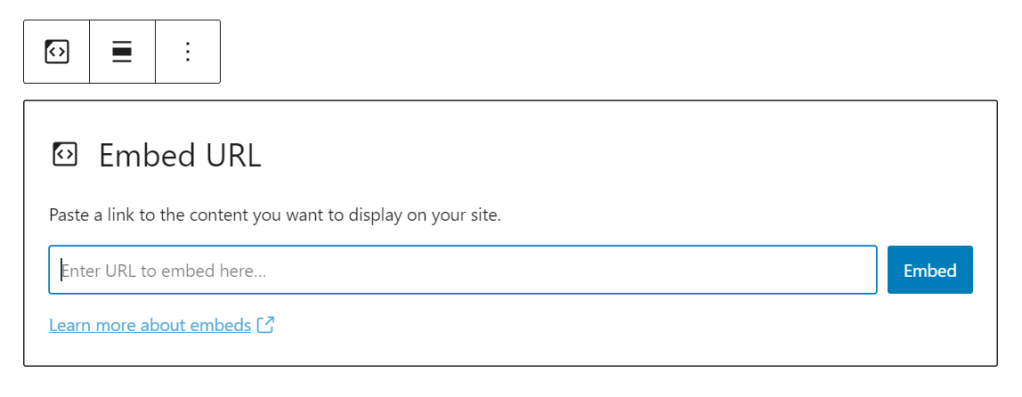
Pour intégrer du contenu provenant d’un autre site, procédez comme suit :
- Obtenez l’URL (c.-à-d. le lien) du contenu que vous souhaitez intégrer depuis un service pris en charge.
- Collez-la dans la zone de texte du bloc Contenu embarqué :
- Cliquez sur le bouton Intégrer. Il se convertira automatiquement en contenu embarqué approprié lors de l’affichage de la page.

Vous pouvez intégrer du contenu provenant des services suivants :
- Animoto
- CloudUp
- Dailymotion
- Educreations
- Flickr
- Vidéos Instagram
- Vidéos Kickstarter (coller l’URL complète du projet)
- Loom
- Capture d’écran vidéo
- SproutVideo
- TED Talks
- TikTok
- VideoPress
- Vimeo
- Wistia
- WordPress.tv
- YouTube
- Audiomack
- Musique Mixcloud
- Pocket Casts
- RadioPublic
- Musique ReverbNation
- Musique SoundCloud
- Musique Spotify
- CloudUp
- Photos Facebook
- Flickr
- GIF animés Giphy
- Photos Houzz
- Imgur
- Images Instagram
- Photobucket
- SmugMug
- Aperçus instantanés d’Amazon Kindle
- CodePen
- Sondages et études Crowdsignal
- Descript
- Publications, activités, questions et notes Facebook
- Gist
- Documents Issuu
- Épingles, tableaux et profils Pinterest
- Articles et commentaires Reddit
- Documents Scribd
- Sketchfab
- Diaporamas de présentation SlideShare
- SmartFrame
- Diaporamas de présentation Speaker Deck
- Tumblr
- Tweets, fils de discussion et listes Twitter
- Wolfram
- Articles WordPress
- Extensions du répertoire d’extensions WordPress
Y a-t-il un service non pris en charge que vous souhaiteriez voir dans cette liste ? Contactez-nous pour nous le faire savoir !
De nombreux services en ligne proposent une option d’intégration avec un code iframe ou de script. Si votre site est compatible avec les extensions, vous pouvez intégrer ces codes à l’aide du bloc HTML personnalisé.
Sur les sites sans extensions, les codes iframe et de script ne sont pas pris en charge. Vous pouvez utiliser un lien en texte brut dans le bloc Contenu embarqué depuis de nombreuses plateformes prises en charge.
Lorsque vous sélectionnez un bloc, des réglages supplémentaires apparaissent dans la colonne latérale droite. Si vous ne voyez pas la colonne latérale, vous pouvez accéder aux réglages en cliquant sur l’icône Réglages dans le coin supérieur droit. Cette icône ressemble à un carré avec deux colonnes de largeur différente :

De nombreux contenus embarqués intègrent une option permettant de redimensionner le contenu pour les petits appareils.
Le contenu embarqué conservera son ratio si le navigateur est redimensionné.

En fonction du contenu embarqué, vous pouvez également trouver :